Πίνακας περιεχομένων
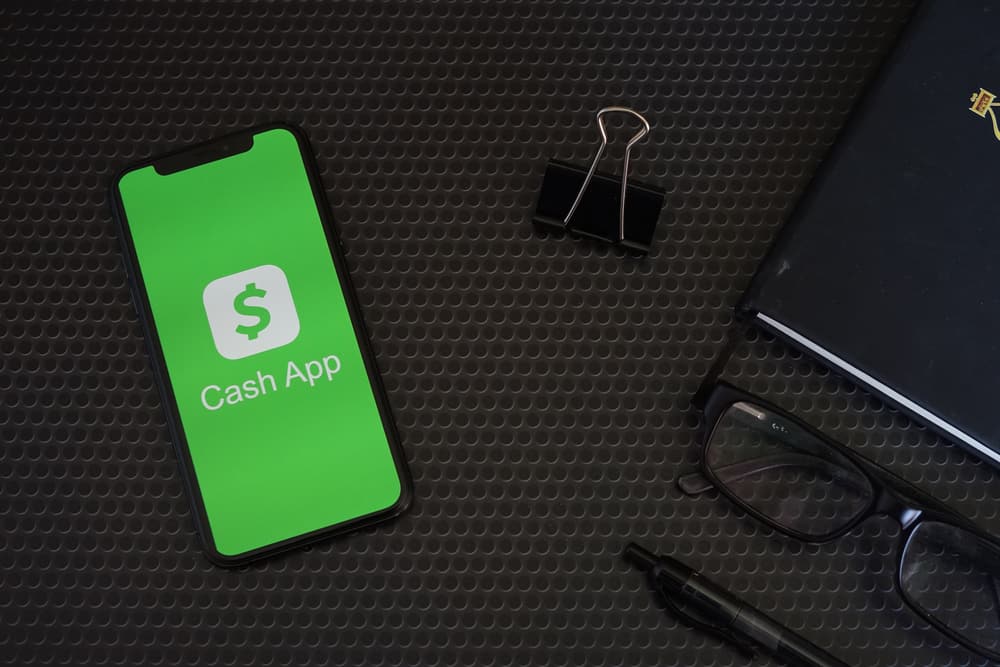
Έχετε απενεργοποιήσει προηγουμένως τον λογαριασμό σας Cash App και τώρα θέλετε να τον ανοίξετε ξανά για να διαχειρίζεστε εύκολα τα οικονομικά σας; Ευτυχώς, μπορείτε να ενεργοποιήσετε ξανά τον λογαριασμό σας χωρίς να αντιμετωπίσετε σοβαρές επιπλοκές.
Γρήγορη απάντησηΓια να ενεργοποιήσετε ξανά το λογαριασμό Cash App, δημιουργήστε ένα νέος λογαριασμός , και στη συνέχεια πατήστε "Προφίλ" >, "Υποστήριξη" . "Κάτι άλλο" , πατήστε "Δεν μπορώ να αποκτήσω πρόσβαση σε παλιό λογαριασμό" , και επιλέξτε "Επικοινωνία με την υποστήριξη" , Επιλέξτε "Email" , περιγράψτε το πρόβλημά σας, πατήστε "Συνέχεια" , και περιμένετε να απαντήσει η υπηρεσία εξυπηρέτησης πελατών στο αίτημά σας.
Δείτε επίσης: Πώς να ανοίξετε αρχεία XLSX σε MacΓια να κάνουμε τη διαδικασία απλή για εσάς, αφιερώσαμε χρόνο για να γράψουμε έναν αναλυτικό οδηγό βήμα προς βήμα για τον τρόπο επανενεργοποίησης ενός λογαριασμού Cash App. Θα διερευνήσουμε επίσης τη διαδικασία συγχώνευσης ή δημιουργίας ενός νέου λογαριασμού Cash App.
Επαναδραστηριοποίηση του λογαριασμού σας Cash App
Αν δεν ξέρετε πώς να ενεργοποιήσετε εκ νέου τον λογαριασμό σας στο Cash App, η παρακάτω βήμα προς βήμα μέθοδος θα σας βοηθήσει να κάνετε αυτή την εργασία χωρίς κόπο.
- Σαρώστε προς τα πάνω στην οθόνη του Android για να αποκτήσετε πρόσβαση σε όλες τις εφαρμογές, εκκινήστε Μετρητά Εφαρμογή , και δημιουργήστε ένα νέος λογαριασμός Cash App .
- Επιλέξτε το εικονίδιο προφίλ στην αρχική οθόνη και επιλέξτε "Υποστήριξη" .
- Πατήστε το "Κάτι άλλο" και επιλέξτε "Δεν μπορώ να αποκτήσω πρόσβαση σε παλιό λογαριασμό" .
- Πατήστε το "Επικοινωνία με την υποστήριξη" .
- Πατήστε το "Email" και επιβεβαιώστε τη διεύθυνση ηλεκτρονικού ταχυδρομείου σας.
- Περιγράψτε εν συντομία το θέμα σας και πατήστε "Συνέχεια" .
Θα χρειαστούν περίπου 4 εργάσιμες ημέρες για την εξυπηρέτηση πελατών της Cash App να απαντήσει στο αίτημά σας και να ενεργοποιήσει εκ νέου τον λογαριασμό σας.
Εναλλακτική επιλογήΜπορείτε επίσης να επικοινωνήσετε με την υποστήριξη πελατών της Cash App στο αριθμός χωρίς χρέωση: 1-800-969-1940 .
Πώς να συγχωνεύσετε λογαριασμούς εφαρμογής μετρητών
Εάν δεν μπορείτε να ενεργοποιήσετε εκ νέου τον παλιό σας λογαριασμό Cash App, μπορείτε να τον συγχωνεύσετε σε έναν νέο λογαριασμό ακολουθώντας τα παρακάτω βήματα.
- Σαρώστε προς τα πάνω στην οθόνη του Android και ξεκινήστε Εφαρμογή μετρητών .
- Επιλέξτε το εικονίδιο προφίλ από την Αρχική οθόνη.
- Πατήστε το "Προσωπικά" .
- Επιλέξτε "Προσθήκη τηλεφώνου ή email" .
- Για να συγχωνεύσετε τους λογαριασμούς της εφαρμογής Cash App, πατήστε "Προσθήκη αριθμού κινητού" στο αναδυόμενο μενού και πληκτρολογήστε τον αριθμό που σχετίζεται με τον παλιό σας λογαριασμό.
Αργότερα, αν θέλετε να unmerge τους λογαριασμούς σας Cash App, εκκινήστε την εφαρμογή, πλοηγηθείτε στο "Προσωπικά" καρτέλα, και delete τον άλλο αριθμό τηλεφώνου σας ή λογαριασμό ηλεκτρονικού ταχυδρομείου.
Πώς να δημιουργήσετε ένα νέο λογαριασμό Cash App
Αν δεν μπορείτε να ενεργοποιήσετε ξανά τον παλιό σας λογαριασμό Cash App, ακολουθήστε τα παρακάτω βήματα για να δημιουργήσετε έναν νέο λογαριασμό.
- Αποκτήστε πρόσβαση στην Αρχική οθόνη του Android τηλεφώνου σας και εγκαταστήστε το Μετρητά Εφαρμογή από το Google Play Store.
- Εκκίνηση Εφαρμογή μετρητών.
- Πληκτρολογήστε τον αριθμό τηλεφώνου ή το email σας και πατήστε "Επόμενο" .
- Εισάγετε το κωδικός επιβεβαίωσης που έχετε λάβει στο τηλέφωνο ή στο email σας και πατήστε "Επόμενο" .
- Συνδέστε το χρεωστική κάρτα , ή μπορείτε να παραλείψετε αυτό το βήμα προς το παρόν.
Ακολουθήστε τις οδηγίες που εμφανίζονται στην οθόνη και τώρα είστε έτοιμοι να πραγματοποιήσετε συναλλαγές από το νέο σας λογαριασμό Cash App.
Πώς να διαγράψετε το λογαριασμό σας στο Cash App
Αφού ενεργοποιήσετε εκ νέου τον παλιό σας λογαριασμό Cash App, μπορείτε να διαγράψετε τον νέο λογαριασμό κάνοντας τα εξής βήματα.
Πρώτα τα πράγματα πρώταΠριν διαγράψετε το λογαριασμό σας Cash App, μπορείτε να μεταφορά τα κεφάλαιά σας σε έναν τραπεζικό λογαριασμό. Για να το κάνετε αυτό, πατήστε το εικονίδιο προφίλ , επιλέξτε "Cash Out" , και ακολουθήστε τις οδηγίες που εμφανίζονται στην οθόνη για να ολοκληρώσετε τη διαδικασία.
- Σαρώστε προς τα πάνω στην οθόνη του Android και ξεκινήστε Εφαρμογή μετρητών .
- Επιλέξτε το εικονίδιο προφίλ από την Αρχική οθόνη.
- Πατήστε το "Υποστήριξη" και επιλέξτε "Κάτι άλλο" .
- Μετακινηθείτε προς τα κάτω και πατήστε "Ρυθμίσεις λογαριασμού" .
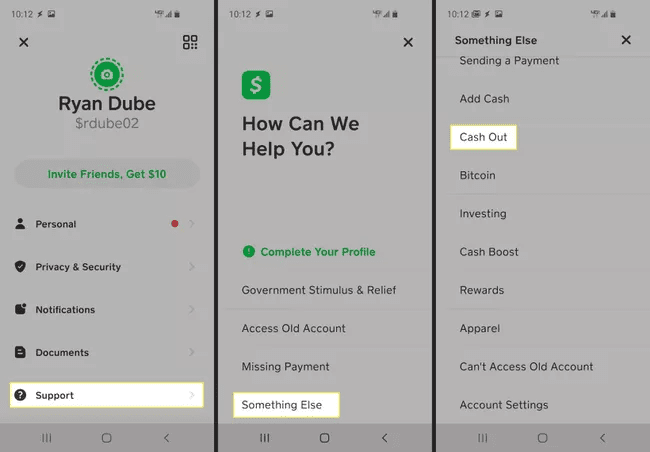
- Πατήστε το "Κλείσιμο λογαριασμού" .
- Πατήστε το "Κλείσιμο του λογαριασμού μου Cash App" .
- Πατήστε το "Επιβεβαίωση κλεισίματος λογαριασμού" .
Εάν κάποιος προσπαθήσει να μεταφέρει χρήματα στον διαγραμμένο λογαριασμό σας στην εφαρμογή Cash App, η συναλλαγή θα αποτύχει και το ποσό θα επιστραφεί στον λογαριασμό του αποστολέα.
Γιατί είναι απενεργοποιημένος ο λογαριασμός σας Cash App;
Εάν η εφαρμογή Cash App έχει απενεργοποιήσει το λογαριασμό σας, μπορεί να υπάρχουν πολλοί λόγοι, κυρίως παραβιάζοντας τις πολιτικές τους Επιπλέον, μπορεί να είναι πιθανό να είστε εμπλέκεται σε δόλια δραστηριότητα - όπως η χρήση ενός ψεύτικος τραπεζικός λογαριασμός ή ληγμένες πιστωτικές ή χρεωστικές κάρτες .
Επιπλέον, η παροχή ψεύτικα στοιχεία ή αποτυχία επαλήθευση ταυτότητας μπορεί να οδηγήσει στο κλείσιμο του λογαριασμού Cash App. Επιπλέον, ο λογαριασμός σας θα απενεργοποιηθεί εάν έχετε κάνει πολλές ανεπιτυχείς προσπάθειες σύνδεσης .
Όταν ο λογαριασμός σας Cash App κλείσει, είστε περιορίζεται από την παραγωγή συναλλαγές ή χρησιμοποιώντας την κάρτα μετρητών. Ωστόσο, εάν δεν εμπλέκεστε σε καμία παράβαση, μπορείτε να επικοινωνήστε με την υπηρεσία εξυπηρέτησης πελατών Cash App για να ανοίξετε ξανά το λογαριασμό σας.
Δείτε επίσης: Πώς να ελέγξετε την μπαταρία του ποντικιού MacΠερίληψη
Σε αυτόν τον οδηγό, αναλύσαμε τον τρόπο επανενεργοποίησης ενός λογαριασμού Cash App. Επίσης, μοιραστήκαμε μεθόδους για τη συγχώνευση, τη διαγραφή ή τη δημιουργία ενός νέου λογαριασμού Cash App.
Επιπλέον, έχουμε συζητήσει διάφορους λόγους για τους οποίους ο λογαριασμός σας Cash App είναι απενεργοποιημένος.
Ελπίζουμε ότι το πρόβλημά σας επιλύθηκε και τώρα μπορείτε να επιστρέψετε στις συναλλαγές και τη διαχείριση των οικονομικών σας στην εφαρμογή.
Συχνές ερωτήσεις
Πώς μπορώ να δω τη μηνιαία μου κατάσταση στην εφαρμογή Cash App;Αν θέλετε να δείτε τη μηνιαία σας κατάσταση στην εφαρμογή Cash App, σάρωση προς τα πάνω στην οθόνη του Android, εκκινήστε την εφαρμογή και πατήστε το προφίλ εικονίδιο στην Αρχική οθόνη. "Έγγραφα" και "Καταστάσεις λογαριασμού" .
Πώς μπορώ να προσθέσω χρήματα στην εφαρμογή Cash App;Για να προσθέσετε χρήματα στην εφαρμογή Cash App, εκκινήστε την εφαρμογή στη συσκευή σας Android, επιλέξτε "Χρήματα" από την Αρχική οθόνη, πατήστε "Προσθήκη μετρητών" , πληκτρολογήστε ένα ποσό και πατήστε "Προσθήκη" Εισάγετε το PIN σας για να επιβεβαιώσετε τη συναλλαγή.
